配置 vs code 調試環境需安裝對應調試擴展,如 python 需額外安裝 python 擴展;其次,通過調試面板創建 launch.JSon 文件并配置調試參數;接著設置斷點并啟動調試會話以觀察執行流程;同時可通過調試面板查看變量和調用棧信息;對于異步代碼可使用異步斷點功能;前端調試可借助瀏覽器連接擴展;遠程調試則需配置 ssh 連接及遠程調試參數;此外還可利用日志和條件斷點輔助排查問題;遇到調試異常時應檢查配置、代碼邏輯及環境變量,并結合錯誤信息尋求解決方案。
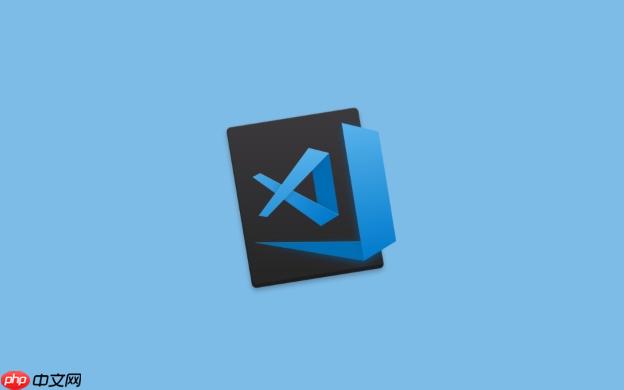
VS Code 的調試功能強大且靈活,能幫你快速定位代碼中的問題。簡單來說,你需要配置一個調試器,設置斷點,然后啟動調試會話,一步步地觀察代碼執行過程。
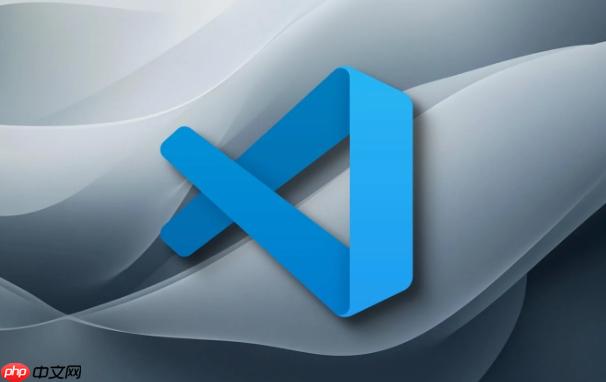
配置 VS Code 的調試功能,就像給你的代碼裝上了一個顯微鏡,讓你能清晰地看到每一行代碼的運行狀態。
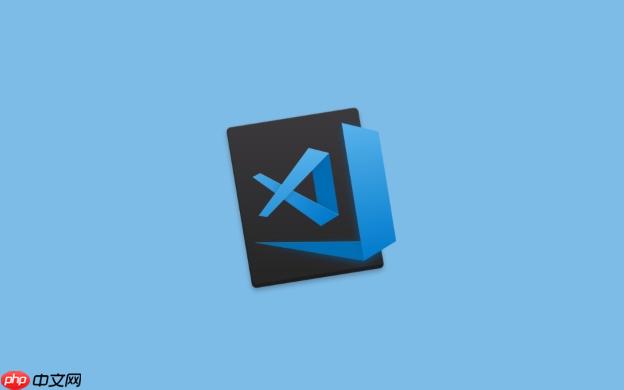
如何配置 VS Code 調試環境?
首先,你需要安裝相應的調試器擴展。比如,如果你用的是 JavaScript,VS Code 內置了 Node.js 的調試支持;如果是 Python,你需要安裝 Python 擴展。安裝好擴展后,在 VS Code 的調試面板(通常在左側邊欄的運行和調試圖標)中,點擊“創建 launch.json 文件”。這個文件定義了你的調試配置。
launch.json 文件里,你可以配置調試器的類型、啟動文件、環境變量等。一個簡單的 Node.js 配置可能是這樣的:
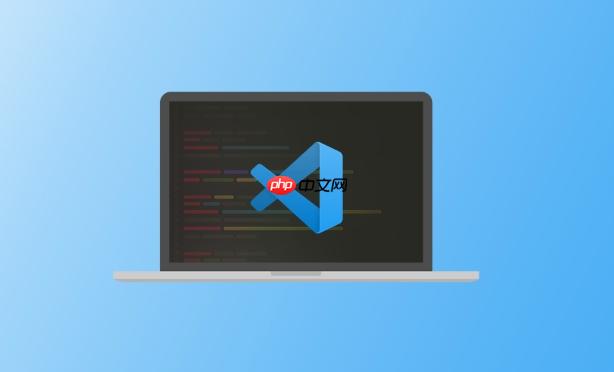
{ "version": "0.2.0", "configurations": [ { "type": "node", "request": "launch", "name": "Launch Program", "skipFiles": [ "<node_internals>/**" ], "program": "${workspaceFolder}/app.js" } ] }
這里的 type 指定了調試器類型(node),request 指定了調試模式(launch,即啟動一個新的進程),program 指定了要調試的入口文件。 當然,實際情況可能更復雜,比如需要指定端口、傳遞參數等等。
如何設置斷點并啟動調試?
在代碼編輯器中,點擊行號左側的空白區域,就可以設置斷點。當程序運行到斷點時,會暫停執行,讓你檢查變量的值、調用棧等信息。設置好斷點后,點擊調試面板上的“啟動調試”按鈕(通常是一個綠色的三角形),VS Code 就會啟動調試會話。
調試過程中,你可以使用調試工具欄上的按鈕,比如“繼續”、“單步跳過”、“單步進入”、“單步跳出”等,來控制代碼的執行流程。
如何查看變量和調用棧?
調試過程中,你可以通過 VS Code 的調試面板查看變量的值。在“變量”區域,你可以展開對象,查看其屬性值。在“調用棧”區域,你可以看到當前代碼的調用路徑,方便你理解代碼的執行流程。
有時候,變量的值可能不是你期望的,或者調用棧顯示代碼執行到了錯誤的地方。這時,你需要仔細分析代碼,找出問題的根源。
如何調試異步代碼?
調試異步代碼(比如使用了 async/await 或 promise 的代碼)可能會比較棘手。VS Code 的調試器通常能夠自動處理異步代碼,但有時你需要手動設置斷點,或者使用調試器的異步斷點功能。
異步斷點允許你在異步操作完成時暫停執行,而不是在異步操作開始時暫停。這對于調試復雜的異步流程非常有用。
如何調試前端代碼?
調試前端代碼通常需要使用瀏覽器的開發者工具。但是,VS Code 也提供了一些擴展,可以讓你在 VS Code 中直接調試前端代碼。比如,你可以使用 Debugger for chrome 或 Debugger for firefox 擴展,將 VS Code 連接到瀏覽器,然后在 VS Code 中設置斷點、查看變量等。
這種方式的優點是,你可以在同一個編輯器中編寫和調試代碼,無需頻繁切換窗口。
如何調試遠程代碼?
調試遠程代碼需要配置 SSH 隧道,將本地的 VS Code 連接到遠程服務器。然后,你需要在遠程服務器上啟動調試器,并在 VS Code 中配置相應的調試參數。
調試遠程代碼可能比較復雜,需要一定的網絡知識和配置經驗。但是,一旦配置成功,你就可以像調試本地代碼一樣調試遠程代碼了。
調試技巧:善用日志和條件斷點
除了基本的斷點調試,你還可以使用日志和條件斷點來輔助調試。日志可以讓你在代碼執行過程中輸出一些信息,方便你了解代碼的運行狀態。條件斷點允許你在滿足特定條件時才暫停執行,這對于調試復雜的邏輯非常有用。
比如,你可以使用 console.log 在代碼中輸出變量的值:
function processData(data) { console.log('Processing data:', data); // ... }
或者,你可以設置一個條件斷點,只在 data 的值滿足特定條件時才暫停執行。
常見調試錯誤和解決方法
調試過程中,你可能會遇到各種各樣的錯誤。比如,調試器無法啟動、斷點無法命中、變量值不正確等等。
遇到錯誤時,首先要仔細閱讀錯誤信息,嘗試理解錯誤的含義。然后,你可以檢查你的調試配置、代碼邏輯、環境變量等,看看是否有錯誤。
如果實在找不到錯誤,可以嘗試搜索相關的錯誤信息,或者向社區尋求幫助。
總結
VS Code 的調試功能是開發者的利器。熟練掌握調試技巧,可以大大提高你的開發效率。記住,調試的目的是找出代碼中的錯誤,而不是證明你的代碼是正確的。耐心、細致地分析問題,你一定能找到解決方案。



















